帝王谷资源网 Design By www.wdxyy.com
最终效果

1、在ComicStudio中起草勾线,具体的勾线步骤这里就不过多讲述了,请大家直接看之前在友基发布的《Comic Studio黑白插画教程——勾线功能简介》。由于这是张封面图,上面要放文字,所以上方要稍微空一点。

2、勾线时注意力度的把握,我用的板子是友基漫影WP8060-08,其1024压感和精细度可以让勾线的速度大大提高。完成后的线稿在CS中执行“文件-导出-指定尺寸(或者指定像素)”,导出PSD格式的文件,注意检查一下设置,要保留图层结构哦!

3、在Photoshop中打开刚才生成的PSD文件,检查一下分辨率和尺寸是否有误,分辨率300dpi,A4大小就可以了。虽然一般情况不会出错,但是有时候不仔细就可能会出问题,因此养成画之前先检查分辨率和尺寸的习惯是很重要的。
画彩图时,黑色的线稿容易显得生硬,因此我们要先调整线稿的颜色,之前的“杂志封底插画教程《成熟》”里面教过一种改变线稿颜色的方法,这里再教给大家另一种方法。两种方法都很常见,大家可以根据个人的喜好选择使用。
对线条图层执行“图像-调整-色相饱和度”来调整线稿颜色。选上右下角的着色和预览,就可以观察线稿的变化了。调整到需要的颜色后点击确定,线稿的颜色就换了。
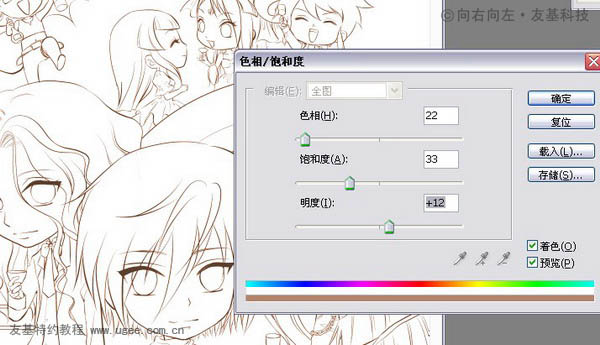
4、在线稿图层的下方,用多边形套索工具分别给每个部位建色块,方便后面上色。填色块时,除了一些固定色(比如头发之类的),色块也尽量注意色彩的搭配。

5、分开每个部位开始上色,载入色块,用画笔画出明暗关系。这里我用的画笔就是Photoshop中默认的一个笔刷,由浅到深,最后提高光。
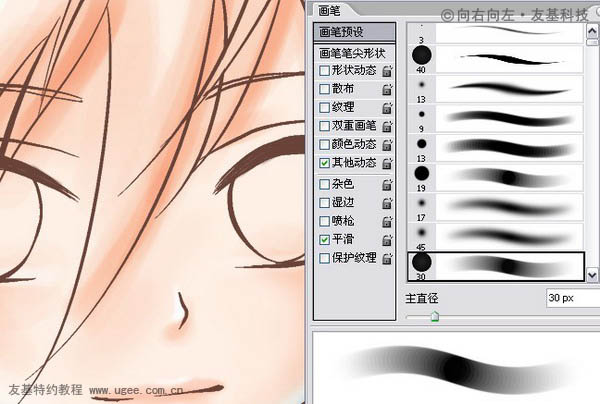
6、头发上色时,注意在后面加上一点周围环境的颜色,不要让头发太单调。另外,皮肤上也要加上一点环境色。

7、衣服也是由浅到深,最后提高光。注意保留笔触感,不要把衣褶画得太虚。太虚的衣褶会缺少质感。

8、眼睛的步骤如下,不作过多讲述了。最后高光在线稿的上方画,这里建议大家可以再改改线稿的颜色,效果会更好的。


上一页12 下一页 阅读全文

1、在ComicStudio中起草勾线,具体的勾线步骤这里就不过多讲述了,请大家直接看之前在友基发布的《Comic Studio黑白插画教程——勾线功能简介》。由于这是张封面图,上面要放文字,所以上方要稍微空一点。

2、勾线时注意力度的把握,我用的板子是友基漫影WP8060-08,其1024压感和精细度可以让勾线的速度大大提高。完成后的线稿在CS中执行“文件-导出-指定尺寸(或者指定像素)”,导出PSD格式的文件,注意检查一下设置,要保留图层结构哦!

3、在Photoshop中打开刚才生成的PSD文件,检查一下分辨率和尺寸是否有误,分辨率300dpi,A4大小就可以了。虽然一般情况不会出错,但是有时候不仔细就可能会出问题,因此养成画之前先检查分辨率和尺寸的习惯是很重要的。
画彩图时,黑色的线稿容易显得生硬,因此我们要先调整线稿的颜色,之前的“杂志封底插画教程《成熟》”里面教过一种改变线稿颜色的方法,这里再教给大家另一种方法。两种方法都很常见,大家可以根据个人的喜好选择使用。
对线条图层执行“图像-调整-色相饱和度”来调整线稿颜色。选上右下角的着色和预览,就可以观察线稿的变化了。调整到需要的颜色后点击确定,线稿的颜色就换了。
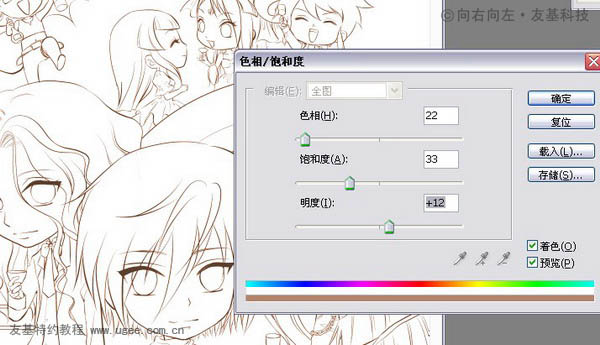
4、在线稿图层的下方,用多边形套索工具分别给每个部位建色块,方便后面上色。填色块时,除了一些固定色(比如头发之类的),色块也尽量注意色彩的搭配。

5、分开每个部位开始上色,载入色块,用画笔画出明暗关系。这里我用的画笔就是Photoshop中默认的一个笔刷,由浅到深,最后提高光。
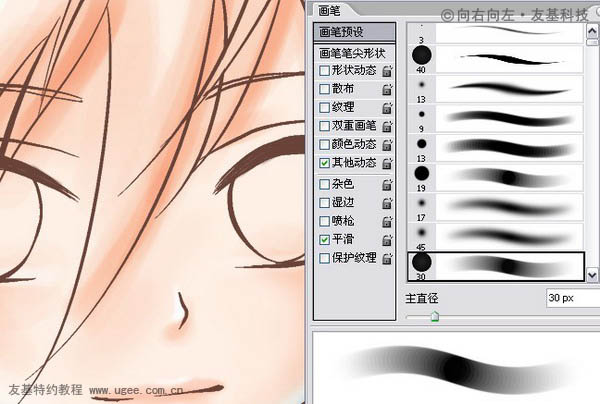
6、头发上色时,注意在后面加上一点周围环境的颜色,不要让头发太单调。另外,皮肤上也要加上一点环境色。

7、衣服也是由浅到深,最后提高光。注意保留笔触感,不要把衣褶画得太虚。太虚的衣褶会缺少质感。

8、眼睛的步骤如下,不作过多讲述了。最后高光在线稿的上方画,这里建议大家可以再改改线稿的颜色,效果会更好的。


上一页12 下一页 阅读全文
标签:
Q版封面人物,人物插画
帝王谷资源网 Design By www.wdxyy.com
广告合作:本站广告合作请联系QQ:858582 申请时备注:广告合作(否则不回)
免责声明:本站文章均来自网站采集或用户投稿,网站不提供任何软件下载或自行开发的软件! 如有用户或公司发现本站内容信息存在侵权行为,请邮件告知! 858582#qq.com
免责声明:本站文章均来自网站采集或用户投稿,网站不提供任何软件下载或自行开发的软件! 如有用户或公司发现本站内容信息存在侵权行为,请邮件告知! 858582#qq.com
帝王谷资源网 Design By www.wdxyy.com
暂无评论...
RTX 5090要首发 性能要翻倍!三星展示GDDR7显存
三星在GTC上展示了专为下一代游戏GPU设计的GDDR7内存。
首次推出的GDDR7内存模块密度为16GB,每个模块容量为2GB。其速度预设为32 Gbps(PAM3),但也可以降至28 Gbps,以提高产量和初始阶段的整体性能和成本效益。
据三星表示,GDDR7内存的能效将提高20%,同时工作电压仅为1.1V,低于标准的1.2V。通过采用更新的封装材料和优化的电路设计,使得在高速运行时的发热量降低,GDDR7的热阻比GDDR6降低了70%。
更新日志
2025年02月22日
2025年02月22日
- 小骆驼-《草原狼2(蓝光CD)》[原抓WAV+CUE]
- 群星《欢迎来到我身边 电影原声专辑》[320K/MP3][105.02MB]
- 群星《欢迎来到我身边 电影原声专辑》[FLAC/分轨][480.9MB]
- 雷婷《梦里蓝天HQⅡ》 2023头版限量编号低速原抓[WAV+CUE][463M]
- 群星《2024好听新歌42》AI调整音效【WAV分轨】
- 王思雨-《思念陪着鸿雁飞》WAV
- 王思雨《喜马拉雅HQ》头版限量编号[WAV+CUE]
- 李健《无时无刻》[WAV+CUE][590M]
- 陈奕迅《酝酿》[WAV分轨][502M]
- 卓依婷《化蝶》2CD[WAV+CUE][1.1G]
- 群星《吉他王(黑胶CD)》[WAV+CUE]
- 齐秦《穿乐(穿越)》[WAV+CUE]
- 发烧珍品《数位CD音响测试-动向效果(九)》【WAV+CUE】
- 邝美云《邝美云精装歌集》[DSF][1.6G]
- 吕方《爱一回伤一回》[WAV+CUE][454M]
